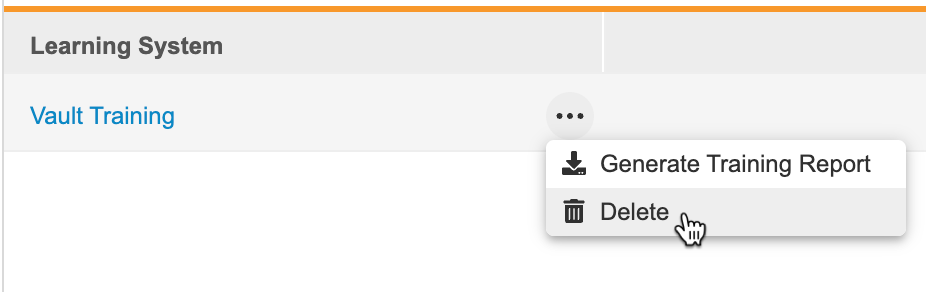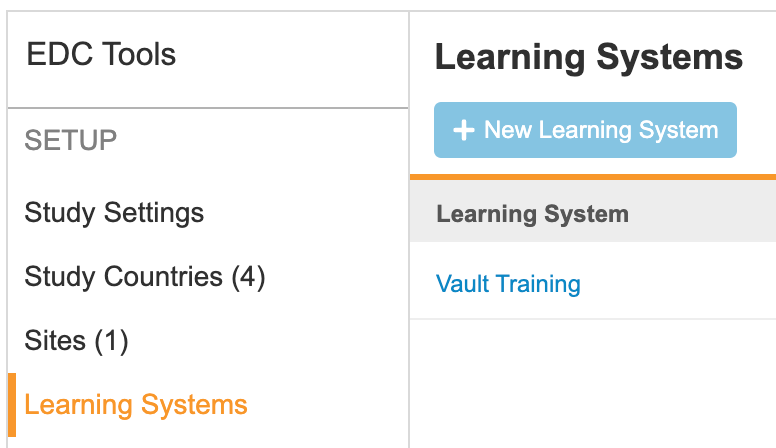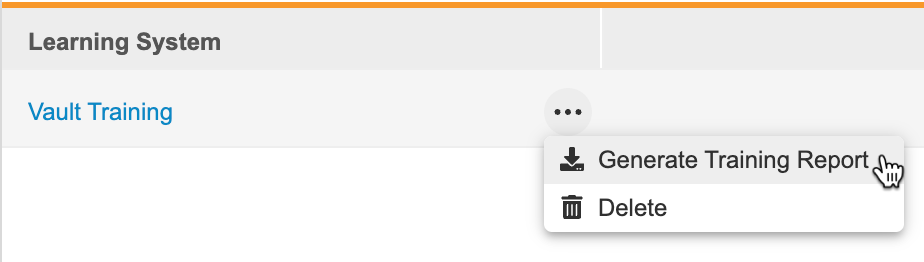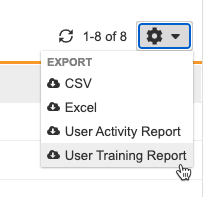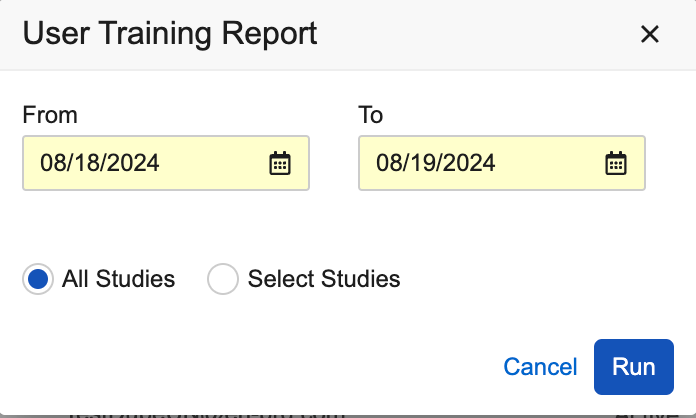Veeva Training 연동 사용
Veeva Training LMS: 2024년 9월 10일(2024년 9월 9일 PST)부터 Veeva의 자체 LMS인 Veeva Training이 Absorb LMS를 대체했습니다.
Veeva Training 연동을 사용하여 사용자가 적절한 제품 교육을 완료하기 전에 스터디에 액세스하지 못하도록 할 수 있습니다. Veeva Clinical Data는 Veeva Training 학습 관리 시스템과 연동됩니다. Veeva Training 과정을 EDC 툴(EDC Tools) > 학습 시스템(Learning Systems)에서 커스텀 역할을 포함한 특정 스터디 역할에 할당할 수 있습니다. 이러한 스터디 역할을 가진 사용자는 지정된 과정을 완료해야 EDC에서 스터디 관련 레코드를 볼 수 있습니다. 교육을 마칠 때까지 시스템은 스터디 액세스를 사용 안 함으로 표시합니다. 교육이 완료되면 시스템은 스터디 접근권한을 사용으로 업데이트합니다.
사전 구성 요소
이 기능은 스터디별로 활성화해야 합니다. 세부 사항은 아래에서 참조하십시오.
CDMS Lead Data Manager(CDMS 책임 데이터 매니저) 및 CDMS User Administrator(CDMS 사용자 관리자) 스터디 역할의 사용자는 기본적으로 EDC 툴에서 위 작업을 수행할 수 있습니다.
이 기능을 사용하려면 사용자에게 Vault 소유자 보안 프로필이 있어야 합니다.
Vault에서 커스텀 스터디 역할을 사용하는 경우, 역할에서 다음 권한을 부여해야 합니다.
| 유형 | 권한 레이블 | 제어 |
|---|---|---|
| 표준(Standard) 탭 | EDC 툴(EDC Tools) 탭 | EDC 툴 탭에 접속할 수 있는 기능 |
| 기능적 권한 | 학습 관리(Manage Learning) | EDC 툴에서 학습 시스템 커리큘럼을 스터디 역할에 할당할 수 있는 기능 |
스터디에 제한된 데이터가 포함되어 있는 경우 제한된 데이터 접근 권한이 있어야 해당 데이터를 볼 수 있습니다.
스터디 역할에 대해 자세히 알아보십시오.
Veeva Training에 Clinical Data Vault 연결
교육을 추가하고 할당하기 전에 Vault 소유자 또는 Veeva 서비스가 먼저 Vault와 Veeva Training 시스템 간에 연결을 생성해야 합니다. 이 연결을 생성하려면 Veeva 서비스 담당자에게 문의하십시오.
Vault가 Veeva Training에 연결되면 Vault에서 다음 작업을 수행합니다.
- Veeva Training(CDMS Vault Training)에 대한 학습 시스템 오브젝트 레코드를 생성합니다.
- 각 CDMS Vault Training 과정에 대한 커리큘럼 오브젝트 레코드를 생성합니다.
스터디에 대한 연동 활성화
Veeva Training 연동을 활성화하는 방법은 다음과 같습니다.
- 스터디의 툴 > EDC 툴 > 스터디 설정으로 이동합니다.
- 편집(Edit)을 클릭합니다.
- 학습 시스템 활성화(Enable Learning System)에 대해 예(Yes)를 선택합니다.
- 저장(Save)을 클릭합니다.
저장을 클릭하면 Vault에서 다음 작업을 수행합니다.
- EDC 툴에 학습 시스템 영역을 추가합니다. 이 탭은 기본적으로 CDMS Lead Data Manager(CDMS 책임 데이터 매니저) 및 CDMS User Administrator(CDMS 사용자 관리자)에게 표시됩니다.
- Vault는 모든 기존 사용자의 LMS 스터디 접근권한 필드를 활성화됨으로 설정합니다. 이를 통해 기능 활성화 시 사용자가 스터디에서 잠기는 문제가 방지됩니다. 이 기능을 활성화한 후 추가한 모든 사용자는 교육을 완료해야 스터디 접근권한을 보유할 수 있습니다.
이제 스터디에 대해 Veeva Training 학습 연동이 활성화되었습니다. 이제 책임 데이터 매니저는 커리큘럼을 추가하고 스터디 역할에 할당할 수 있습니다.
스터디에 학습 시스템 추가
스터디에 학습 시스템을 추가하는 방법은 다음과 같습니다.
- 스터디에 대한 툴 > EDC 툴 > 학습 시스템으로 이동합니다.
- + 새 학습 시스템(+ New Learning System)을 클릭합니다.
- 기존 연결(Existing Connection)에 대해 Veeva Training 연결을 선택합니다.
- 저장을 클릭합니다.
학습 시스템 삭제
학습 시스템을 삭제해야 하는 경우 언제든지 삭제할 수 있습니다. 학습 시스템을 삭제하는 방법은 다음과 같습니다.
- 스터디에 대한 툴 > EDC 툴 > 학습 시스템으로 이동합니다.
- 삭제하려는 학습 시스템 위로 마우스 커서를 이동하면 작업(Actions) 메뉴가 표시됩니다.
- 확인 대화 상자에서 삭제를 클릭합니다.
학습 시스템을 삭제하면 스터디에 대한 모든 커리큘럼 할당이 제거됩니다.
커리큘럼 추가
스터디 역할에 커리큘럼을 할당하려면 먼저 Veeva Training에서 사용 가능한 모든 커리큘럼을 추가해야 합니다.
커리큘럼을 추가하는 방법은 다음과 같습니다.
- 스터디에 대한 툴 > EDC 툴 > 학습 시스템으로 이동합니다.
- CDMS Vault Training을 클릭합니다. Vault에서 CDMS Vault Training 페이지를 엽니다.
- 커리큘럼 추가(Add Curriculum)를 클릭합니다.
Vault가 Veeva Training에서 사용 가능한 모든 커리큘럼을 커리큘럼 오브젝트의 레코드로 Vault에 추가합니다. 이제 이러한 커리큘럼을 스터디 역할에 할당할 수 있습니다.
스터디 역할에 커리큘럼 할당
EDC 툴 > 학습 시스템에서 커리큘럼(교육 과정)을 스터디 역할에 할당할 수 있습니다. 표준 스터디 역할에 대한 커리큘럼 할당에 관해 Veeva의 권장 사항을 다운로드할 수 있습니다. 과정 리스팅에서 제공되는 과정에 대해 자세히 알아보십시오.
사용자 생성 전 매핑: Veeva는 Vault에 사용자를 생성하기 전에 스터디 역할에 커리큘럼을 할당(교육 매핑)할 것을 권장합니다. 사용자를 먼저 생성하면 사용자의 교육 상태를 수동으로 업데이트해야 합니다.
커리큘럼을 할당하는 방법은 다음과 같습니다.
- 스터디에 대한 툴 > EDC 툴 > 학습 시스템으로 이동합니다.
-
Vault Training을 클릭합니다. Vault에서 CDMS Vault Training 페이지를 엽니다.
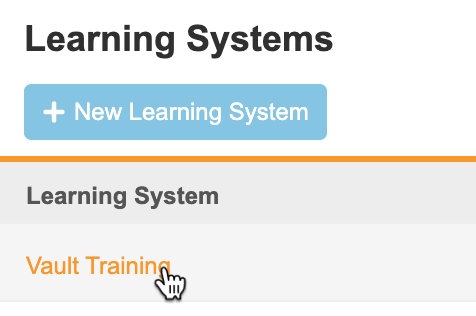
- 작업 메뉴에서 편집(Edit)을 선택합니다.
- 커리큘럼(Curriculum)별로 할당할 스터디 역할(Study Roles)을 하나 이상 선택합니다.
- 완료했으면 스터디에 저장(Save to Study)을 클릭합니다.
- 선택 사항: 커리큘럼 매핑에 대한 변경 사항을 다른 스터디에 복사하는 방법은 다음과 같습니다.
- 저장 메뉴에서 여러 스터디에 저장(Save to Multiple Studies)를 선택합니다.
- 스터디 선택(Select Studies) 대화 상자에서 셔틀 메뉴를 사용하여 스터디를 사용 가능한 스터디(Available Studies)에서 선택된 스터디(Selected Studies)로 이동합니다.
- 여러 스터디에 저장을 클릭합니다.
- 확인 대화 상자에서 저장을 클릭합니다. Vault에서 변경 사항을 선택된 스터디로 복사합니다. Vault는 저장한 변경 사항(델타)를 다른 스터디에 적용하기만 합니다. Vault는 다른 스터디를 업데이트하여 현재 스터디의 커리큘럼 매핑과 정확히 일치하는 복제본으로 만들지 않습니다.
- EDC 툴 > 학습 시스템으로 돌아가려면 취소(Cancel)를 클릭합니다.
이제 커리큘럼이 선택된 스터디 역할에 할당됩니다. 할당은 애플리케이션 역할 커리큘럼 오브젝트에 기록됩니다.
다른 스터디에서 커리큘럼 할당 복사
다른 스터디에서 할당을 복사하여 커리큘럼을 할당하는 방법은 다음과 같습니다.
- 스터디에 대한 툴 > EDC 툴 > 학습 시스템으로 이동합니다.
- Vault Training을 클릭합니다. Vault에서 CDMS Vault Training 페이지를 엽니다.
- 작업 메뉴에서 스터디에서 복사(Copy From Study)를 선택합니다.
- 스터디에서 복사 대화 상자에서 복사할 스터디(Study)를 선택합니다.
- 복사(Copy)를 클릭합니다.
커리큘럼 할당 내보내기
커리큘럼 할당을 Excel™ 파일로 내보낼 수 있습니다. 오프라인 검토 또는 다른 스터디로 매핑을 가져오는 데 이 파일을 사용할 수 있습니다.
내보내는 방법은 다음과 같습니다.
- 스터디에 대한 툴 > EDC 툴 > 학습 시스템으로 이동합니다.
- Vault Training을 클릭합니다. Vault에서 CDMS Vault Training 페이지를 엽니다.
- 작업 메뉴에서 파일로 내보내기(Export to File)를 선택합니다.
- Vault에서 내보내기 시점을 기준으로 한 커리큘럼 할당의 Excel™ 파일을 생성합니다. Microsoft Excel™에서 이 파일을 검토합니다.
파일을 편집한 다음 이 스터디 또는 다른 스터디로 가져와 할당을 적용할 수 있습니다. 적절한 커리큘럼 및 역할에 대한 셀에 "Yes"를 입력합니다.
커리큘럼 할당 가져오기
파일을 내보낸 후, 파일을 편집한 다음 스터디로 가져와 할당을 적용할 수 있습니다. 적절한 커리큘럼 및 역할에 대한 셀에 "Yes"를 입력합니다.
- 스터디에 대한 툴 > EDC 툴 > 학습 시스템으로 이동합니다.
- Vault Training을 클릭합니다. Vault에서 CDMS Vault Training 페이지를 엽니다.
- 작업 메뉴에서 파일에서 로드(Load from File)를 선택합니다.
- 파일에서 로드 대화 상자에서 파일(File) 필드를 클릭합니다.
- 파일을 찾아 선택합니다.
- 기존 할당이 있는 경우 변경 사항을 처리할 방법을 선택할 수 있습니다.
- 역할의 할당에 새로 커리큘럼을 추가하려면 파일에서 보완 선택 사항 추가(Add supplemental selections from file)를 선택합니다.
- 기존 할당을 덮어쓰고 파일의 할당만 사용하려면 파일의 내용으로만 업데이트(Update strictly from file)를 선택합니다.
- 로드를 클릭합니다.
- Vault에서 변경 사항을 편집 모드로 그리드에 표시합니다. 변경 사항을 검토합니다.
- 완료했으면 스터디에 저장(Save to Study)을 클릭합니다.
- 선택 사항: 커리큘럼 매핑에 대한 변경 사항을 다른 스터디에 복사하는 방법은 다음과 같습니다.
- 저장 메뉴에서 여러 스터디에 저장(Save to Multiple Studies)를 선택합니다.
- 스터디 선택(Select Studies) 대화 상자에서 셔틀 메뉴를 사용하여 스터디를 사용 가능한 스터디(Available Studies)에서 선택된 스터디(Selected Studies)로 이동합니다.
- 여러 스터디에 저장을 클릭합니다.
- 확인 대화 상자에서 저장을 클릭합니다. Vault에서 변경 사항을 선택된 스터디로 복사합니다. Vault는 저장한 변경 사항(델타)를 다른 스터디에 적용하기만 합니다. Vault는 다른 스터디를 업데이트하여 현재 스터디의 커리큘럼 매핑과 정확히 일치하는 복제본으로 만들지 않습니다.
- EDC 툴 > 학습 시스템으로 돌아가려면 취소(Cancel)를 클릭합니다.
Veeva Training의 교육
스터디 역할에 교육 과정을 할당하면 Veeva Training은 자동으로 스터디에 새 사용자 계정을 생성하고 적절한 과정을 할당합니다.
교육 보고
경우에 따라 조직의 교육 진행상황을 보고하고자 할 수 있습니다. 이때 교육 레포트를 내보내는 방법으로 쉽게 보고할 수 있습니다. 교육 레포트는 할당된 커리큘럼, 각 커리큘럼의 완료 날짜, 스터디 접근권한의 활성화/비활성화 여부 등 사용자의 교육 진행상황을 나열한 CSV 파일 세트입니다.
교육 레포트에는 사용자별로 다음 정보가 포함됩니다.
- 성
- 이름
- 이메일
- 사용자 유형
- 회사
- 학습 시스템 사용자 이름
- Vault 사용자 이름
- 사용자 상태
- 스터디
- 스터디 역할
- 스터디 접근권한
- 사이트 접근권한
- 국가 접근권한
- 교육 필수
- 교육 상태
- 스터디에 할당된 날짜
- 마지막으로 수정한 날짜
- 할당된 커리큘럼
- 할당된 과정(이 기능이 활성화된 경우 아래에서 자세한 내용 참조)
- 교육 완료 날짜
교육 완료 날짜: 교육 완료 날짜는 교육을 완료한 날짜의 자정(UTC)으로 기록됩니다.
레포트 생성
사용자 인터페이스 또는 API를 통해 특정 스터디 및 사이트 또는 모든 스터디 및 사이트에 대한 트레이닝 레포트를 생성할 수 있습니다. 두 방법 모두 한 번에 하나의 레포트 작업만 진행 중이거나 대기열에 포함할 수 있습니다.
EDC 툴에서 특정한 스터디의 교육 레포트를 생성하는 방법은 다음과 같습니다.
- 스터디에 대한 툴 > EDC 툴 > 학습 시스템으로 이동합니다.
- Vault에서 교육 레포트를 생성하는 작업을 시작합니다. 완료되면 Vault에서 레포트(.zip)를 다운로드할 수 있는 링크가 포함된 이메일을 보냅니다.
현재 Vault의 모든 또는 선택한 스터디에 대한 교육 레포트를 생성하는 방법은 다음과 같습니다.
- 툴 > 시스템 툴 > 사용자(Users)로 이동합니다.
- 모든 스터디에 대한 교육 레포트 생성: 모든 스터디(All Studies)를 선택합니다.
- 선택한 스터디에 대한 교육 레포트 생성: 스터디 선택(Select Studies)을 선택합니다.
- 셔틀 메뉴를 사용하여 스터디를 사용 가능한 스터디(Available Studies)에서 선택된 스터디(Selected Studies)로 이동합니다.
- 실행(Run)을 클릭합니다.
- Vault에서 교육 레포트를 생성하는 작업을 시작합니다. 완료되면 Vault에서 레포트(.zip)를 다운로드할 수 있는 링크가 포함된 이메일을 보냅니다.
EDC 툴에서 특정한 사이트의 교육 레포트를 생성하는 방법은 다음과 같습니다.
- 사이트에 대한 툴 > EDC 툴 > 학습 시스템으로 이동합니다.
- 작업 메뉴에서 교육 레포트 생성(Generate Training Report)을 선택합니다.
- Vault에서 교육 레포트를 생성하는 작업을 시작합니다. 완료되면 Vault에서 레포트(.zip)를 다운로드할 수 있는 링크가 포함된 이메일을 보냅니다.
현재 Vault의 모든 또는 선택한 사이트에 대한 교육 레포트를 생성하는 방법은 다음과 같습니다.
- 툴 > 시스템 툴 > 사용자(Users)로 이동합니다.
- 작업 메뉴에서 사용자 교육 레포트(User Training Report)를 선택합니다.
- 사용자 교육 레포트 대화 상자에서 데이터 범위를 선택합니다.
- 모든 사이트에 대한 교육 레포트 생성: 모든 사이트(All Sites)를 선택합니다.
- 셔틀 메뉴를 사용하여 사이트를 사용 가능한 사이트(Available Sites)에서 선택된 사이트(Selected Sites)로 이동합니다.
- 실행(Run)을 클릭합니다.
- Vault에서 교육 레포트를 생성하는 작업을 시작합니다. 완료되면 Vault에서 레포트(.zip)를 다운로드할 수 있는 링크가 포함된 이메일을 보냅니다.
사용자 교육 레포트 날짜 선택: 사용자 교육 레포트 대화 상자에서 선택한 날짜 범위는 레포트의 "스터디에 할당된 날짜" 값에 적용됩니다. 대화 상자에서 지정한 날짜 사이에 스터디 접근권한이 할당된 사용자만 레포트에 포함되며, 이는 다른 사용자가 해당 기간에 교육을 완료한 경우에도 마찬가지입니다. 날짜는 GMT 시간대를 기준으로 계산됩니다.
과정 완료 추적 활성화 21R2 및 이전
기본적으로 Vault는 커리큘럼 레벨에서 교육 완료 여부를 추적합니다. 각 커리큘럼에는 여러 개별 과정이 포함되어 있습니다. Vault에서 과정 레벨에서 교육 완료를 추적하고 교육 레포트에 해당 과정을 표시하도록 선택할 수 있습니다.
활성화: 이 기능은 21R3 릴리스 이후에 생성된 스터디에서 자동으로 활성화됩니다. 해당 릴리스 이전에 생성된 스터디에서는 이 기능을 활성화해야 합니다.
이 기능을 활성화하는 방법은 다음과 같습니다.
- 스터디의 툴 > EDC 툴 > 스터디 설정으로 이동합니다.
- 편집을 클릭합니다.
- 교육 레포트에 과정 세부 정보 포함(Include Course Details in the Training Report)에 대해 예를 선택합니다.
- 저장을 클릭합니다.
문제 해결
아래 섹션에서는 특정 연동 시나리오에 대한 문제 해결 단계를 간략하게 설명합니다. 해당 단계는 Vault 소유자 보안 프로필이 있는 사용자가 수행해야 합니다.
사용자 생성 전에 매핑된 교육
사용자를 생성하기 전에 모든 교육 매핑을 수행하는 것을 추천드립니다.
그러나 교육 커리큘럼을 매핑하기 전에 사용자를 생성한 경우 해당 사용자의 LMS 교육 상태를 교육받지 않음으로 수동으로 업데이트해야 합니다.
- 어드민 > 비즈니스 어드민 > CDMS 애플리케이션 역할 권한(CDMS Application Role Permissions)으로 이동합니다. 모든 CDMS 애플리케이션 역할 권한(All CDMS Application Role Permissions) 보기를 사용하고 있는지 확인합니다.
- 표시된 열을 편집하면 업데이트하려는 사용자를 찾는 데 도움이 될 수 있습니다. 열을 편집하는 방법은 다음과 같습니다.
- 작업 메뉴에서 열 편집(Edit Columns)을 선택합니다.
- 화살표 버튼을 사용하여 스터디 마스터(Study Master), 역할(Role) 및 LMS 교육 상태(LMS Training Status)를 사용 가능한 열(Available Columns)에서 선택된 열(Selected Columns)로 이동합니다.
- 저장을 클릭합니다.
- 필요에 따라 필터를 사용하여 목록의 범위를 좁힙니다.
- 열려는 행의 이름을 클릭합니다.
- 편집을 클릭합니다.
- LMS 교육 상태에서 교육받지 않음(Not Trained)을 선택합니다. 사용자가 Veeva Training에서 할당된 교육을 이미 완료한 경우 Vault는 자동으로 이를 교육받음으로 업데이트합니다.
- 저장을 클릭합니다.
많은 사용자를 업데이트하는 경우 대량 작업을 사용하여 필드를 편집하는 것을 추천드립니다.